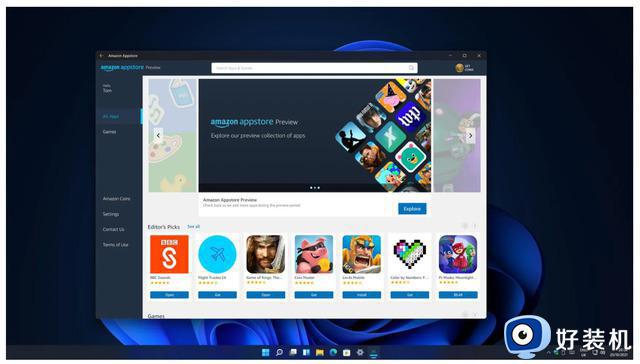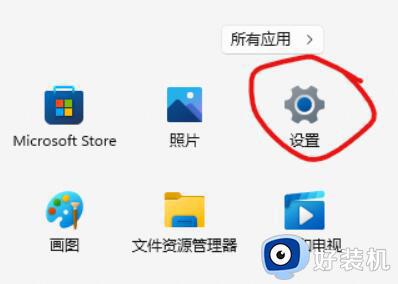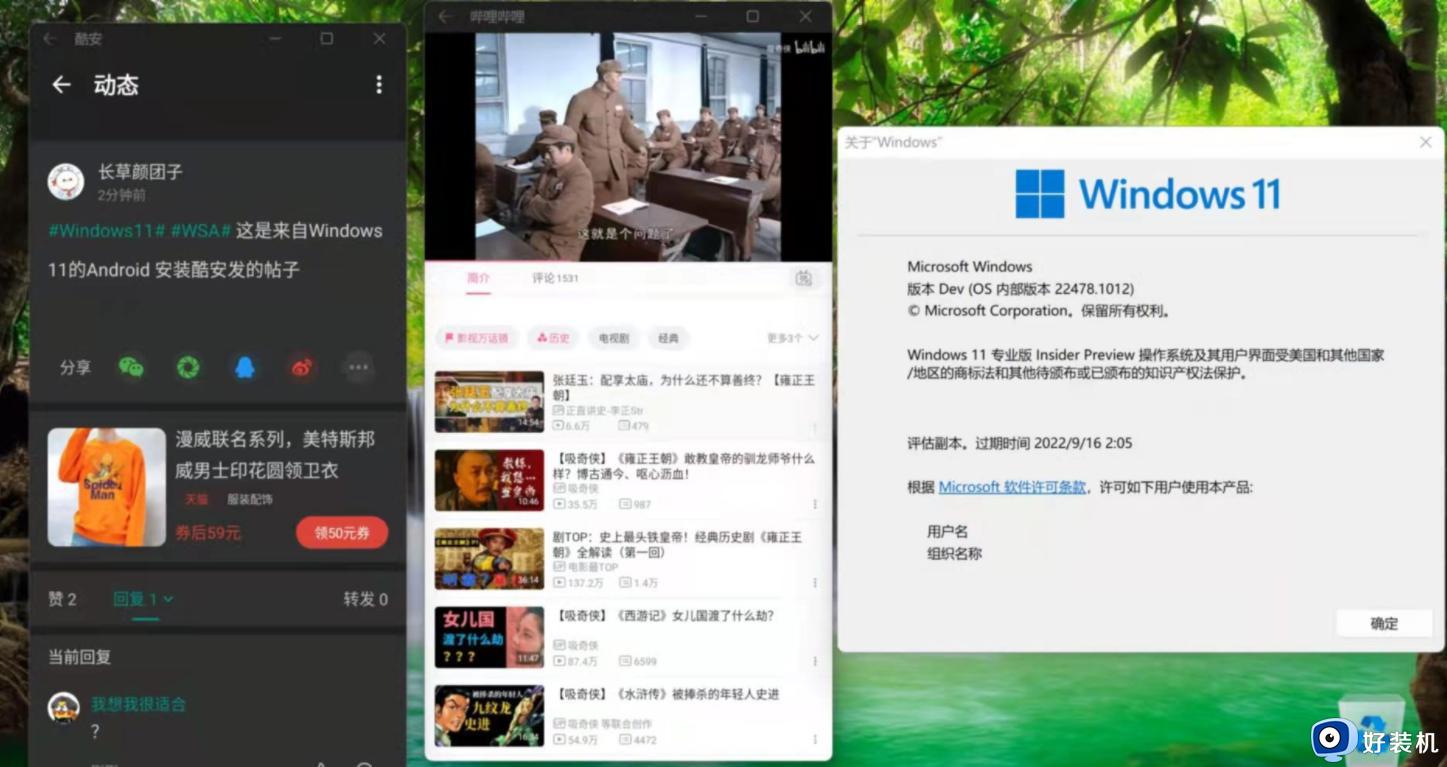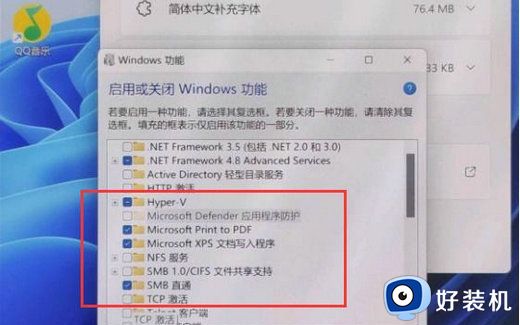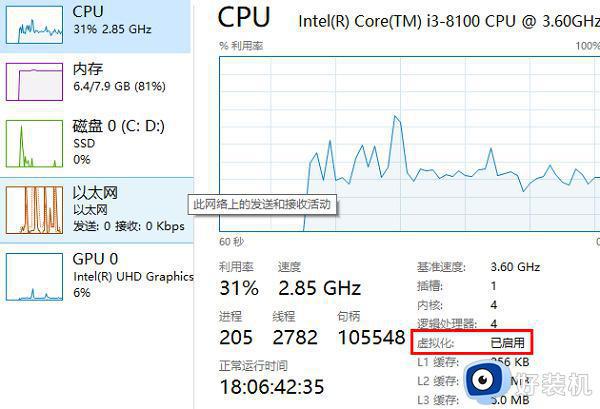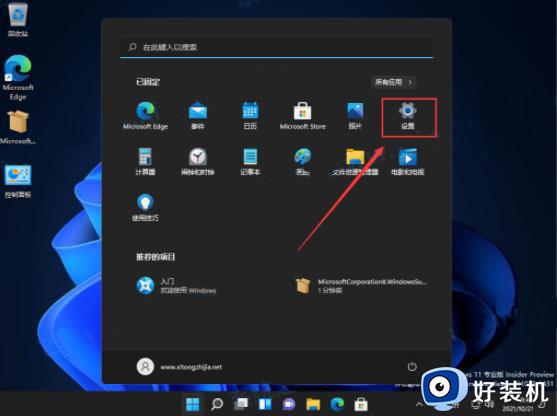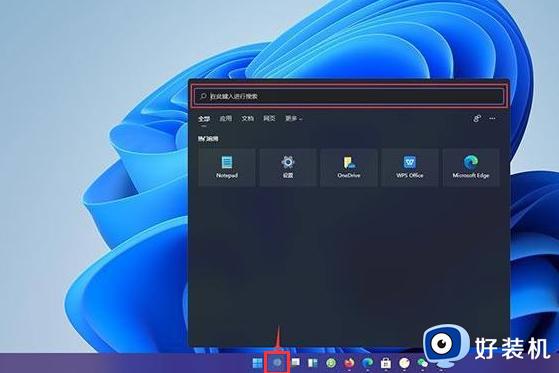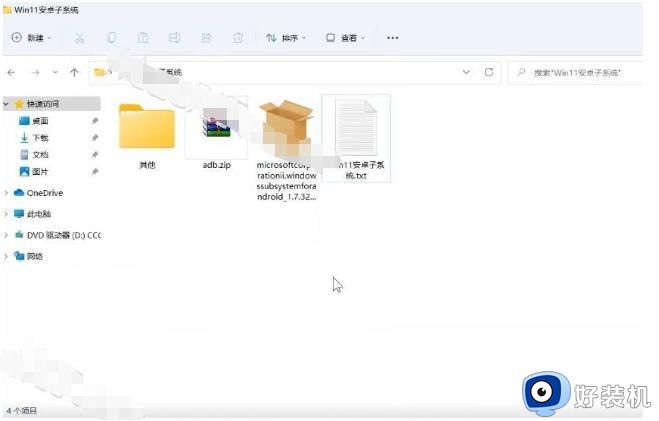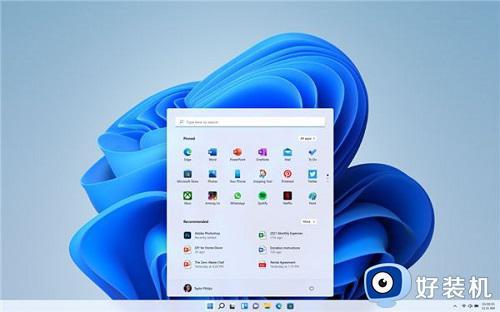win11自带安卓子系统吗 win11安卓子系统在哪里
以往我们想要在电脑上运行安卓程序时,往往需要借助安卓模拟器来启动,不过随着最新win11系统的正式发布,微软也在这款全新的操作系统中添加了众多实用的工具,因此有些用户也在咨询小编win11自带安卓子系统吗?其实在正式版的系统中就有安装安卓子系统,今天小编就来教大家win11安卓子系统在哪里,一起来了解下吧。
具体方法如下:
1、首先,我们要确保自己的电脑支持虚拟化。
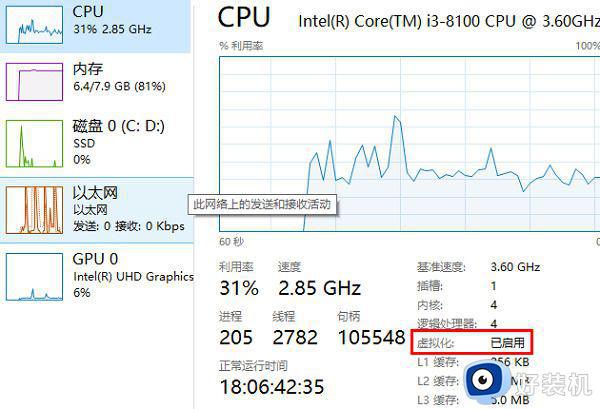
2、如果没有开启的话,可以进入windows功能中开启它。先按下快捷键“win+r”输入control,然后进入控制面板。
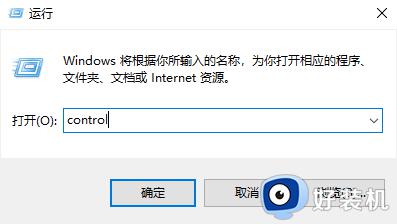
3、然后点击“程序”。
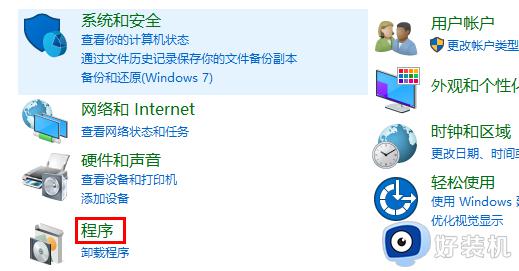
4、在程序右侧点击“启用或关闭windows功能”。
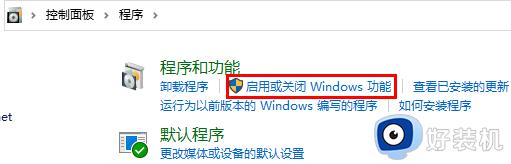
5、最后勾选“虚拟机平台”就好了。
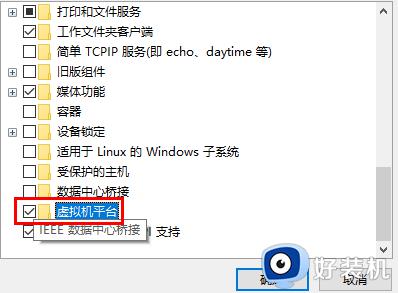
6、接着我们去系统设置中将区域更改为“美国”。
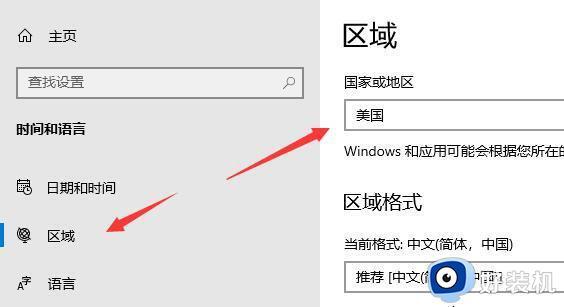
7、改地区是为了方便在应用商店直接下载android 子系统,全部安装操作完毕以后可以改回来,也可以不改。

8、去应用商店下载 Amazon AppStore。直接点击下载地址。安装 Amazon Appstore之后,电脑会在后台自动安装 Windows Subsystem for Android(WSA)。
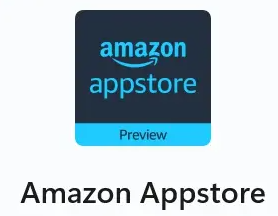
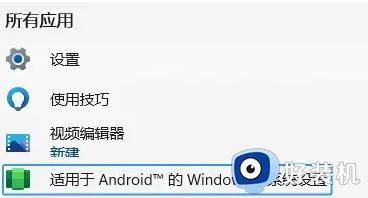
9、也可自己手动查看一下安装状态。
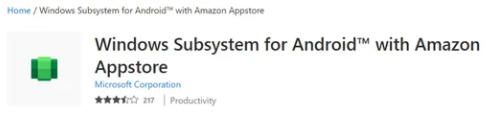
10、如果在应用商店里没有搜索到Amazon Appstore,请将微软应用商店升级至最新版,再搜索下载。
上述就是小编给大家带来的win11安卓子系统在哪里的详细内容了,还有不清楚的用户就可以参考一下小编的步骤进行操作,希望本文能够对大家有所帮助。